霍尼韦尔IPM-Vista网络接口模块安装使用说明书
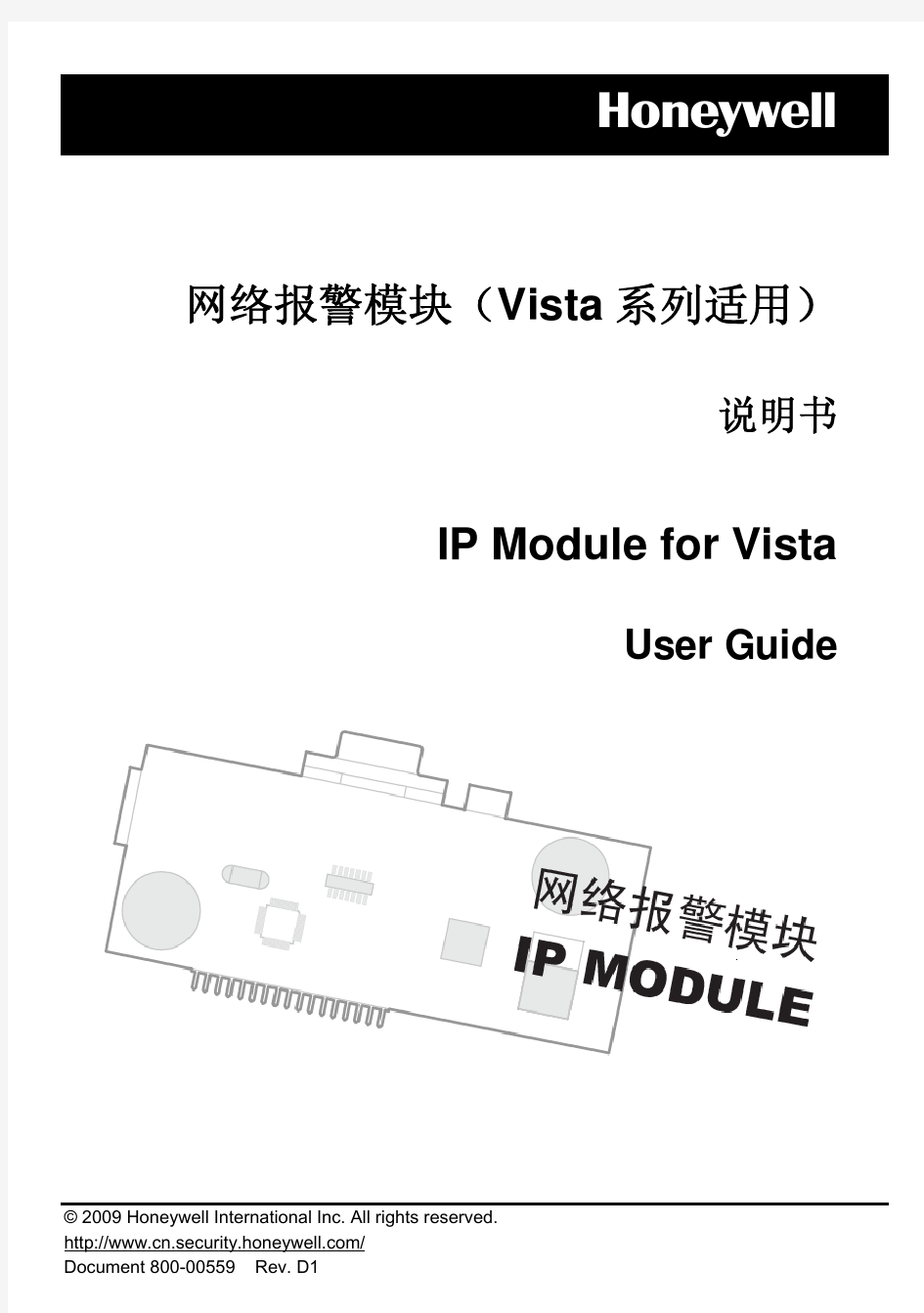

Honeywell
网络报警模块(Vista系列适用)
说明书
IP Module for Vista
User Guide
? 2009 Honeywell International Inc. All rights reserved.
https://www.wendangku.net/doc/3f18971624.html,/
Document 800-00559 Rev. D1
Honeywell 目录
1产品介绍 (1)
模块功能 (1)
PC端硬件要求 (2)
2产品示意图 (3)
3安装与连接 (5)
4功能操作 (6)
带电重启 (6)
配置 (6)
软件升级 (6)
网络故障保护 (6)
系统保护 (6)
数据回放 (7)
虚拟键盘功能 (7)
恢复出厂值 (7)
5常见问题解答 (8)
6附录 (10)
Vista系列主机配置 (10)
VISTA-10P/VISTA-20P主机配置 (10)
VISTA-120/VISTA-250BP主机配置 (10)
网络报警模块参数设置记录表 (12)
i
Honeywell
Contents
1Introduction (13)
Features (14)
PC Requirements (14)
2Interfaces (15)
3Installation and Connection (17)
4Operations (18)
Restart (18)
Configuration (18)
Software Upgrade (18)
Network Fault Protection (18)
System Protection (18)
Data Read-back (19)
Visual Panel Keypad (19)
Resetting to Factory Default (19)
5FAQ (20)
6Appendix (22)
Configurations on the Control Panels of Vista Series (22)
Configurations on the VISTA-10P and VISTA-20P Panels (22)
Configurations on the VISTA-120 and VISTA-250BP Panels (22)
IP Module Configuration Record (24)
ii
Honeywell
1 产品介绍
网络报警模块(IP 模块)是Vista 系列报警主机的功能扩展模块,提供通用异步收发器接口和以太网接口间的数据传送功能,基于TCP 协议从而提供可靠通信。用户通过IP 模块用虚拟键盘设置报警主机,警报发生时,报警主机通过IP 模块向远程控制中心发送警报信息。
系统具备以下基本功能:
?
同时具有服务器和客户机功能,TCP/IP 数据栈在其上运行 ?
供电后IP 模块开始监听并且与远程客户机连接 ?
数据通过网口进入模块并转换成串行数据,然后通过通用异步收发器发送报警主机 ?
从报警主机接收数据,转换成TCP 数据包发送到本地网络 ? 虚拟主机键盘控制,提供用户更方便的操作和配置
模块功能
网络报警模块(IP 模块)具备以下功能:
? 支持Vista 系列报警主机(必须支持LRR )
1
产品介绍
? 8bit微处理器单元(MCU)
? 40MIPS处理速度
? 64K闪存,4K随机读取存储器
PHY以太网控制器
? 10BASE-T
? 10/100M自适应功能,与10/100BASE-T网络兼容,具有10M速率
? MAC地址出厂编程设定
?需要通过PC机软件对IP模块的IP地址和端口进行设定
? AES-128bit加密通信,更安全的网络设备
?安装简便易行,兼容性高
?供电方式灵活,可由主机直接供电,或由DC电源独立供电
?工作电压:DC 12V-15V,电流:50mA-75mA
?可恢复出厂值
PC端硬件要求
与网络报警模块相连的PC端机器需具备以下配置:
? CPU:PIII及以上
?内存:128M以上
?硬盘:2G以上
?网卡:10M/100M自适应网卡
?操作系统:WINDOWS 2000及以上(必须关闭系统防火墙)2
Honeywell
2 产品示意图
图 1 网络报警模块正反面示意图
3
产品示意图
LED指示灯说明:
编号名称颜色说明
D1 DC供电指示灯红色常亮表示IP模块由外部DC电源直接供电,否则不亮。
D2 键盘供电工作指
示灯
红色常亮表示IP模块由主机独立供电,否则不亮。
D3 电源指示灯绿色常亮表示IP模块的MCU部分供电正常,否则不亮。
D4 工作指示灯绿色常亮表示IP模块正常工作,否则不亮。
D5 数据回读灯红色当系统处于数据回读状态时红灯常亮,否则不亮。D6 数据传输指示灯绿色当串口有数据交互时绿灯常亮,否则不亮。
D7 保护指示灯红色当系统处于低电压数据记录状态时红灯常亮,否则不亮。
跳线配置方法:
1. Vista主机JP5、JP6、JP7跳线均位于1、2处;
2. 请不要更改IP模块的JP5、JP6、JP7的出厂跳线设置,否则可能无法正常工作。
注意接地线请与主机接地端子相连。若不使用接地线,请用电工胶布包裹线头。
4
Honeywell
3 安装与连接
网络报警模块的安装位置如下图所示:
图 2 网络报警模块安装
网络报警模块与主机的连接,请参考下图:
图 3 网络报警模块与主机连接示意图
注意 ? 当用外部DC 供电时,请将上图中的电源(+)不接,其余线与图
中保持一致。图中主机各接线柱的实际标签请参考接入的主机的
说明书。
? 网络报警模块接入网络时,请使用VLAN 或者单独路由的方式,
尽量与视频类等大数据量的网络设备隔离。
5
功能操作
4 功能操作
带电重启
参看第3页的图 1,当系统工作不稳定时,可长按S1按钮3秒钟,系统自动重启。
配置
可通过软件,自动发现IP模块,可配置其IP,网关,上报IP、端口及模块编号。
软件升级
10M/100M自适应功能,可通过网络接口在远程控制下进行IP模块的软件版本自动升级,建议在专业人员指导下进行。
注意当PC机网口需要直接连接网络报警模块网口时,请使用网络交叉线。
网络故障保护
网络通信出现问题或远程服务关闭时,自动存储信息。系统保护
内置程序监控功能,外部设有电源监控复位芯片。
6
Honeywell 数据回放
网络报警是作为传统电话线报警的协作方式,当主机交流电源掉电,且主机使用后备电池
工作至电压低时,网络报警模块将会自动将记录该状态下的报警事件。当需要获取存储的信息
时,参看图1,长按S2按钮3秒钟,D5红灯亮起,触发回放功能。
虚拟键盘功能
当报警主机与网络模块相连后,可从PC端软件反向操作主机,替代部分键盘功能。用户
可根据需要实时察看键盘的当前显示信息。
恢复出厂值
如果用户需要恢复出厂值,应进行如下操作:
参看图1,长按S2键不放开,再按一下S1键并立刻放开,直到D4指示灯亮起才可松开
S2键。
默认出厂值如下表所示:
参数出厂值
IP地址192.168.0.3
子网掩码255.255.255.0
网关192.168.0.1
键盘地址17
密码000000
序列号0
IP模块
LRR地址 3
IP地址192.168.0.2
服务器
端口3000
注意LRR为Lang Rang Radio,具体使用的地址请参考实际接入的
Vista主机说明书。
7
常见问题解答
5 常见问题解答
问题1:网络报警模块是否能在升级后支持其他不同主机?
答:网络报警模块只能基于相同系列主机型号进行升级。为了安全性,请用户在专业指导下进行升级。
问题2:网络报警模块能否通过IE浏览器访问?
答:网络报警模块作为安防产品以太网模块,从安全及可靠性角度考虑,用户可以通过Honeywell指定的安装在PC端的软件进行访问。使用非授权的软件带来的问题,用户必须自行承担后果。
问题3:IP模块的网络报警与传统主机报警相比有什么优势?
答:传统主机报警由电话线发送,无法直接和以太网络连接,以太网网络报警是下一代的报警方式,优点众多。并且网络报警模块在传统主机上使用,几乎可以替代键盘功能,操作可视化,简单化。
问题4:网络报警模块无法正常发送报告了,该怎么处理?
答:当模块无法正常发送报告时,请用户检查本地网络连接是否正常,网络报警模块所在网络中是否有视频类大数据量网络设备。若不是由网络故障引起的,再检查IP模块连线是否正常。然后检查键盘地址和LRR地址是否在主机上配置使能了。如还不能解决问题,请联系专业人员。
问题5:网络报警模块上磁铁会脱落么?
答:网络报警模块是用磁石固定在主机盒上使用。磁石是用工业级防热,防水固定剂固定于板上,非常牢固。极偶然情况会出现磁石松动现象,请联系经销商作进一步处理。
问题6:网络报警模块地址是否唯一?
答:唯一。如果网络报警模块的地址重复,可能会引起异常现象。一般情况下,一台Vista主机可接多个键盘和一个LRR。
问题7:远程虚拟键盘操作失败,该怎么处理?
答:先检查网络连接是否正常;若网络连接正常,再检查网络报警模块的键盘地址是否为相应Vista主机支持的键盘地址(默认情况下Vista主机只配置了16号键盘),或通过其他键盘配置主机,使其支持网络报警模块所在地址。IP模块键盘地址不能与其他键盘地址冲突。
问题8:有时候使用正确的密码还是无法配置网络报警模块,为什么?
答:出于安全考虑,当配置的密码错误次数超过限度时,网络报警模块将拒绝任何配置,需手工重启网络报警模块后才可继续尝试配置。
8
Honeywell
问题9:配置密码忘记了怎么办?
答:网络报警模块不允许查询密码,因此密码需要妥善保管和记录。密码忘记后,只能通
过恢复网络报警模块的出厂值再重新配置。
问题10: 如何修改网络报警模块的配置?
答:一般情况下,可以通过UDP和TCP两种方式修改。采用UDP时,需要保证配置
PC主机和网络报警模块在同一个子网内。由于UDP是采用广播形式配置,所以有时候会有超
时现象,等待两分钟左右,如果没有响应,可尝试重新搜索或配置。采用TCP时,需要将网
络报警模块与PC连上后配置。
建议可采用如下步骤:
1. 恢复网络报警模块的默认出厂值。
2. 将PC主机设置为192.168.0.2,子网掩码为255.255.255.0。
3. 等待网络报警模块连上PC之后再进行配置,这样搜索和配置会比较快,此时可以用
UDP搜索配置方式可以修改多个配置,也可以使用某些特定的TCP配置修改功能。
问题11: 配置Vista主机注意事项.
答:需要上报的信息,必须在Vista中设置使能;网络报警模块连接Vista主机上报报警
信息时,使用的是ContactID格式;网络报警模块配置中的键盘地址和LRR地址必须和Vista
保持一致;在配置防区时,请使用防区默认的ReportCode值,请参考各主机相关说明。
9
附录
6 附录
Vista系列主机配置
网络报警模块接入Vista系列主机后,需要对Vista主机进行编程设置。以下内容分别以VISTA-10P、VISTA-20P、VISTA-120和VISTA-250BP主机为例,介绍如何配置主机接通网络报警模块。其中,VISTA-10P和VISTA-20P主机设置基本相同,VISTA-120和VISTA-250BP主机设置基本相同。
VISTA-10P/VISTA-20P主机配置
主机:输入[安装员码]+ [8]+[0]+[0]可进入编程模式,按*97恢复默认出厂设置。默认安装员码为4112。
网络报警模块:使用默认地址配置,即键盘地址使用17,LRR地址使用03。
1. 连接主机
连线时,请将网络报警模块接至键盘口。对应表格如下:
VISTA-10P/VISTA-20P 网络报警模块键盘
接线柱4 GND 黑线(Blk)
接线柱5 POWER+ 红线(Red)
接线柱6 DATAOUT 绿线(Grn)
接线柱7 DATAIN 黄线(Yel)
2. 配置主机
1) 输入[安装员码]+[8]+[0]+[0]进入编程模式。
2) *29设置为1。
3) *43输入帐号。
4) *48输入77。
5) *50设置为0
6) *54、*55、*59、*70设置为1。
7) *60、*61、*62、*63、*65、*66、*68、*71、*72、*73、*74均设置为11。
8) *93设置为0。
9) *181设置为1(中国适用)。
10) *190设置为10。
VISTA-120/VISTA-250BP主机配置
主机:输入[安装员码]+ [8]+[0]+[0]+[0]可进入编程模式,按*97恢复默认出厂设置。默认安装员码为4140。
10
Honeywell
网络报警模块:使用默认地址配置,即键盘地址使用17,LRR地址使用03。
1. 连接主机
连线时,请将网络报警模块接至键盘口。对应表格如下:
VISTA-120/VISTA-250BP IPM-Vista 键盘
接线柱7 GND 黑线(Blk)
接线柱6 POWER+ 红线(Red)
接线柱8 DATAOUT 绿线(Grn)
接线柱9 DATAIN 黄线(Yel)
2. 配置主机
1) 输入[安装员码]+[8]+[0]+[0]+[0]进入编程模式。
2) 输入*93,进入设备编程菜单(DEVICE PROG):
? 17号地址设置为01类型(ALPHA CONSOLE)
?3号地址设置为06类型(LR RADIO MODULE)
3) 输入*93,进入报告码设置菜单(REPORT CODE PROG)。在RSTR、SUPV.
CODE、SYSTEM GROUP #1、SYSTEM GROUP #2、SYSTEM GROUP #3、
SYSTEM GROUP #4菜单中,通过设置01来使能相关报告。
常见的报告包含报警恢复(Alarm Restore)、防区故障(Trouble)、故障恢复
(Trouble Restore)、旁路(Bypass)、旁路恢复(Bypass Restore)、布防
(Close)、撤防(Open)、电池电压低(Low Battery)、电池电压恢复(Low
Battery Restore)、AC掉电(AC Loss)、AC恢复(AC Restore)、上电
(Power)、取消(CANCEL)、编程被改动(Program Tamper)等。
4) *23设置为1。
5) *32输入帐号。
6) *39输入1。这样使用安装员码进行布撤防时,网络报警模块就会发送报告。如使用
默认密码1234是没有布撤防报告权限的,所以不会有布撤防报告产生。
7) *56设置为11。
8) *57、*58、*79、*80设置为1。
9) *84设置为00。
通过以上设置,用户可以通过网络报警模块发送相关报告。如果为VISTA-120/VISTA-
250BP设置了子系统,则需要在各子系统中对上述编程地址做同样设置。
11
附录
12
网络报警模块参数设置记录表
(以下内容请安装人员填写,并交与用户妥善保管。)
客户: 地址:
安装商: 日期:
连接主机型号: 联系电话: 参数 设定值
IP 地址
______.______.______.______ 子网掩码
______.______.______.______ 网关
______.______.______.______ 键盘地址
______ 序列号
___________________________ 网络报警模块 LRR 地址
___ 服务器 IP 地址
______.______.______.______ 网络报警模块配
置密码
___________________________ 网络报警模块
MAC 地址(12位)
____-____-____-____-____-____
Honeywell
1 Introduction
IP module is designed for extending function of Vista control panels, enabling reliable data transmission based on TCP protocol between the universal asynchronous transceiver and
the Ethernet. User can configure the control panel by the “visual keypad” function of the IP module, and the control panel sends alarm information to the remote center by IP module.
Figure 1-1 System Architecture
The system has the following features:
?Server/Client architecture, running TCP/IP
?IP module starts monitoring and communication with the remote alarm center when power-on.
?IP module receives data via the network port, converts it to serial data and then sends it to the control panel by universal asynchronous transceiver.
?IP module receives data from the control panel, converts it to TCP data package and
sends it to the local network.
?More convenient operation and setting by Visual Panel Keypad
13
Introduction
Features
IP module has the following features:
?Support Vista control panels (LRR supported)
MCU
? 8bit
?Processing speed: 40MIPS
?64K flash memory, 4K RAM
?10BASE-T PHY Ethernet Controller
?10/100M self-adapting, 10/100BASE-T compatible, speed: 10Mbps
?MAC address program settings
?IP address and port settings of the module by PC software
?AES-128bit encrypted communication, safer network devices
?Easy installation and high compatibility
?Flexible power supply: by Vista control panel or DC
?Working Voltage: DC 12V-15V Current: 50mA-75mA
default
? Reset
factory
PC Requirements
The following are requirements for the PC machine connected with IP module: ?CPU: PIII and above
?Memory: 128M and above
?Hard disk: 2G and above
?Network card: 10M/100M self-adapting
?Operating system: WINDOWS 2000 and above (the system firewall must be disabled)
14
Honeywell 2 Interfaces
Refer to the following figure for all interfaces, indicators and buttons on the front side of the module:
Figure 2-1 IP Module – Front
15
Interfaces
LED indicators: No. Indicator Name
Color The indicator lights up when… D1
DC Power Red The power is supplied by DC. D2 Panel power-on Red The power is supplied by Vista control panel. D3 Power Green The power is normally supplied to MCU of IP module.
D4 Working Green IP module is in normal working condition. D5 Data read-back Red The system is running data read-back. D6 Data transferring Green Data transmission is running via the serial port.
D7 Protecting Red The system is under low-voltage data recording status.
JUMP settings: Set JP5, JP6 and JP7 (Vista) to 1 and 2.
Do not change the default setting of JP5, JP6 and JP7, otherwise the module may not work
properly.
Note GND should be connected to the GND terminal of the control panel. Tape the wire-end with electric insulation tape if GND is not used.
Figure 2-2 IP Module – Back
16
霍尼韦尔honeywell VISTA120中文说明书
霍尼韦尔honeywell VISTA120中文说明书 1.产品以及系统的技术指标以及功能 VISTA-120可以划分为8个子系统,最多支持128个由有线、总线或无线设备组成的防区,主要性能如下: ·对于5800EU系列无线设备,可以监测无线干扰,支持无线警号,监测时间缩短。 ·通过对4101SN 和4208UXM Mk3 的支持,继电器数量从32个增加到96个。 ·增加了和PASSPOINT门禁系统的互动功能。 ·支持自驱动警号。 ·支持最终触发布防。 ·系统布防时可选下载限制。 ·防区9可用于电话线监测处理。 ·可选择布撤防期间键盘的不同显示。 ·对于序列号式总线设备支8倍的数据处理速度。 ·防区列表数量从8个扩展到15个。 ·可选择每个子系统可以被旁路的防区数量。 基础接线防区 ?防区2-8可选末端电阻监测,支持NO或NC探测器 ?可以划分到任一子系统 ?防区1可以支持最多16个烟感探测器 ?防区1-8都可以使用4线烟感探测器
?防区8最多支持50个玻璃破碎探测器 总线防区扩展: 支持119个总线防区,最大电流128mA: ?必须使用总线模块(RPM) ?受主机监视 ?可以划分到任一子系统 无线防区扩展: 用5800系列无线设备最多可以有128个无线防区(若同时接有有线或总线防区,无线防区相应减少): ?发射器发送安全信号供主机监视 ?可以监测发射器的电池状态 ?可以划分给任意一个子系统 特殊监视防区 J7 触发器输出防区973 无线接收机防区988, 990 总线回路防区997 外围设备 支持最多32 和6139/5839EU 键盘混合连接的可编址设备,如无线接收机、继电器模块、4285电话模块等: ?与键盘接在同一接线柱 ?每个设备一个唯一的地址
霍尼韦尔1902快速入门指南(中)
Xenon 1902 充电基座:COB01, CCB01-010BT 无线面积成像系统 快速入门指南 Crdlss-NG2D-SC-QS Rev C 1/12
注:有关清洁设备的信息,请参阅用户指南。 有关本文档的本地化语言版本,请访问 https://www.wendangku.net/doc/3f18971624.html,。 入门指南 连接底座之前请关闭计算机电源,然后在底座完全连接后打开计算机电源。连接底座并打开电源后,将扫描枪放在底座中以建立链接。底座上的绿色指示灯开始闪烁,表示扫描枪的电池正在充电。 供电装置(如果包括) 注: 如有必要,电源需要额外订购 1
2
3
4 读取技巧 为了获得良好的读取效果,取景器投射出的瞄准光束应对准条码正中,不过可以以任何方 向瞄准以便读取。 将扫描枪对准条码,按 动触发器,使瞄准光束位于条码的正中。 扫描枪越接近条码,瞄 准光束越小;扫描枪越远离条码,瞄准光束越大。如果条码较小,应使扫描枪靠近条码;如果条码较大,扫描枪应 离条码远一点,这样更容易正确读取条码。 如果条码反射度高(例如,镀膜的),您可能需要以某一 角度倾斜扫描枪,以便成功扫描条码。 注:扫描条码时,如果扫描枪嘀嘀响了 3 次,说明没有成 功建立链接。如果扫描枪响了一次,说明已成功建立链接。 标准产品默认设置 以下条码可重置所有标准产品默认设置。 标准产品默认设置
5 RS485 接口 RS485 接口默认为端口 5B 。如果您有一个 IBM POS 终端使用端口 9B ,则须扫描下面相应的条码,以设置该终 端,然后将收银机断电重启。 注:有关其它 RS485 接口选择,请参见我们的网站 https://www.wendangku.net/doc/3f18971624.html, 提供的针对您所购买产品 的用户指南。 IBM 端口 9B HHBCR-1 接口 IBM 端口 9B HHBCR-2 接口
Impulse(霍尼韦尔) X4 系列使用说明书
Impulse X4 系列 便携式复合气体检测仪 操作说明书
!重要提示: !在首次使用仪器以前请认真阅读本手册,您将会掌握仪器正确的使用方法和了解仪器的功能,包括操作,维护,功能设置等内容。 !为了使操作者更安全,请按照手册中的要求,定期对仪器进行标定。 !如果在使用过程中,遇到的故障或问题在本手册中没有提到,请直接联系制造商Zellweger Analytics,或联系当地的代理商/服务商。 !警告和注意: ·更换任何元器件都有可能损坏仪器的本质安全结构。 ·如果需要使用存储卡,请选用Zellweger Analytics 提供的存储卡(订货号2566-0435),使用其它的存储卡有可能损坏仪器的本质安全结构。 ·在允许的储存期之后激活检测器,有可能影响仪器的使用性能和保质期。 ·应使用许可的5号干电池,如劲量电池,不要使用质量低下的干电池,以免影响仪器的本质安全性能。 ·在更换电池时,应同时更换2节型号相同的新电池。 ·在电池欠压提示后,应尽快更换新电池,以免旧电池漏液损坏仪器。 ·在低温环境下,电池的寿命会缩短。 ·更换电池时,应该在安全环境下进行。 ·当更换任何一个传感器的情况下,都需要对仪器进行标定。 ·在每天使用以前,应完成仪器的自检过程。 ·定期的对仪器用标气进行测试,检查声、光、振动报警是否正常。 ·标定时应选用厂家或国家认证合格企业提供的标准气体。 ·标定时应在良好通风的环境下进行,以避免污染。 ·不要在仪器电量不足的情况下标定。 ·不要在富氧的环境下使用本仪器。 ·可燃气体传感器的灵敏度会受到高浓度硫化物,卤素化合物,含硅化合物,以及含铅气体或蒸汽的影响,也叫“中毒”,应避免在以上的环境中使用仪器,如果必须使用,则使用完后应对仪器进行检测和标定,以免影响以后的使用。 ·仪器不能长时间在高浓度可燃气体的环境下使用,以免损坏可燃气传感器,如果必须使用,则使用后必须进行标定,如果可燃气传感器已经损坏,需要更换新的传感器才能重新使用。 ·不要使用有机溶剂,肥皂或含硅的溶液清洗仪器,以免损坏传感器。 ·不要让仪器直接受到电或机械冲击,受到冲击后应对仪器进行自检或标定。 ·当某个传感器失效后,应及时更换新传感器,以免影响仪器的使用。 ·处于安全考虑,仪器应该由完全阅读使用说明书的人员使用和维护。 ·如果选用了存储卡,则不要在危险的环境下安装,更换,或使用计算机和读卡器读、写卡。也不要在仪器带电的情况下直接安装或取下存储卡,这样会损坏存储卡。 ·在仪器预热时,不要进入危险环境检测,以免造成事故。 ·桌面USB读卡器和数据采集器为非本质安全设计,不要在危险场所使用。
霍尼韦尔温控使用说明书
霍尼韦尔温控器-CM707型可编程房间温控器使用说明书(2007-11-6 14:49:16)[发送到微博] 分类:未分类标签:霍尼韦尔温控器说明书 | CM707型可编程房间温控器可实现一周,每天4 段自由编程温度控制。是与家用燃气独立采暖系统配套使用的理想产品。 CM707可根据用户的作息时间及生活规律,设定一周的合适的房间温度,达到节能、舒适的要求。 温控器工作原理: 温控器编程工作的执行顺序如下图所示: 此温控器工作原理如上图所示: 每天,温控器将在第一段设定时间开始时,按所设定的房间温度T1控制锅炉运行。当到达设定时间二时,按设定温度T2控制锅炉运行。直到最后一段。在此之后,直到到达第二天的第一段开始时间。开始第二天的工作过程。
一周的最后一段将与下周一等第一段衔接,循环控制。 各功能键使用及显示状态说明: 1. 时间调节键:用来更改时间,编程时用来更改各程序段起始时间,“+”为时间上调,“-”为时间下调. 2.星期调节键:按下可调整当前所在日期(以星期计),按下此按键屏幕上方黑点会随之移动,即可调整所在星期. 3.程序拷贝键:当编程时如有几天程序一样,在编制好一天程序后,可按此按键将此天程序拷贝至其它天.
4.外出休假选择键:当短期外出时,如出差,旅行度假,可按此键设定出行天数及出行期间房间温度. 5. 电池低电量显示:当电池电量不足时,屏幕此处黑点闪动. 6. 时间显示:以每天24小时显示时间. 7. 燃烧状态显示:有火苗时为工作状态,无火苗时为停止状态. 8. 星期显示:屏幕上方有7个数字,黑点所处位置为当前星期. 9. 温度显示:可显示房间实际温度及设定温度. 10. 设定温度调节键:可上下改变设定温度. 11. 信息显示键:用来完成温度显示位置的房间实际温度显示和设定温度显示的切换. 12.自动模式按键:按下此键即进入自动模式,温控器按照事先设定好的程序控制壁挂炉运行. 13.手动模式按键:按下此键即进入手动模式,按照当前设定温度控制壁挂炉,不按照设定程序运行。 14. 停止工作键:即防冻按键,可保持房间最低温度为5°C。 15. OK键:即确认键,做设定改动需按此键确认才可生效。 16.程序设定键:按此键进入程序设定状态.
霍尼韦尔236系统中文说明.DOC
产品介绍 此装置是通过GSM/GPRS无线通信网络向System3或System2的接收器发送报警系统信息的一个备用的无线通信装置。此装置支持两种模式,也仅有两种运作频率:GS3055-IG=850/1900MHZ GS3055-IGW=900/1800MHZ 此安装说明为GSM/GPRS报警通信器提供了的编程和运作说明。与信息连接的模式将被文本中提供的模式数字所标识。“Device”是用来描述提供的两种模式的功能性。 此装置是组装的,仅被专业服务人员安装(服务人员应有专业的电子技术训练和经验,能够察觉到对在执行任务时的危险性,能使对自己或其他人的危险将到最低限度。)它安装和使用的环境只能在污染程度最大是2级,电压类型II以上,在室内的非危险位置安装。此说明书应与报警控制主板的安装说明一起使用。所有的介绍会在使用手册中涉及。 特征: ●模拟防区线 ●在报警防区线路故障时(掉线),自动转换为GSM无线工作模式 ●信息和信号的进入或输出提示(呼叫) ●GSM信号位置 ●OC输出装置的4项编程 ●12V/1.2Ah室内电池(可选择) ●防拆保护装置 ●防区线高压保护 ●双重防护 ●4根内置线 ●SMS警报 ●连接的控制主板支持Contact ID传输模式,用于GPRS无线通信以外的传 输 ●GPRS/网络传输用于SUR-GARD系统3或2中 ●13条SMS信息(每条内置线2条信息和5条状态信息) ●可编写8个电话号码(最多20个数字)为SMS拨号器 ●可为Contact ID拨号器编写4个电话号码 ●可为OC输出装置的远程控制管理编写95个以上电话号码(最多20个数字)●OC输出装置的遥控可以经过SMS和/或电话传输在呼叫确认后 产品技术规格
honeywell-l50控制器操作说明
Honeywell-XL50控制器操作说明 1.可编程控制器和仪表 可编程控制器 XL20、XL50 (霍尼韦尔)可编程控制器是实现本系统控制策略的硬件构成,是控制系统的核心元件,它在系统中起到重要作用:如检测各传感器的当前值,动态调整个比例阀的状态,显示系统各参数等;还提供了一些控制系统内部参数的调整和系统参数的设定方式,用户应对其操作方法和性能达到熟练的程度,才能实现空调系统的各种操作。XL20为中文控制屏,不带通讯方式,操作方法雷同XL50。 取消键–返回先前的或上一级的屏幕;取消未被确认的操作;确认报警信息。 上移键–移动指针到前面的行 下移键–移动指针到下一行 右移键–移动指针到当前位置的右边 左移键–移动指针到当前位置的左边
增加键 – 每按一次增加数值一个单位或改变数字状态值到与当前状态值相反的状态值 减少键– 每按一次减少数值一个单位或改变数字状态值到与当前状态值相反的状态值 确认键 – 确认已做的修改和进入下一个屏幕(指针在NEXT 前) 对于KTF 空调系统的控制操作,主要是对系统参数的查看和更改(即对“系统参数操作键”的使用),该控制器的强大功能主要体现在:不但可以在线修改所有输入、输出点,而且也可以对控制系统的内部参数进行改变。 a) 查看系统的输入、输出点状态(即查询新回风温度、露点温度、出口温湿度、风压及其 各个阀门开度) 重要说明:对DDC 控制器的操作只能单键进行,严禁同时按压键位,以避免不必要的误操作,以免程序被初始化或删除。 按下系统“参数”操作键,屏幕出现“请输入你的密码”;密码输入才可以修改数据,比如压力等参数的设定等。用户只是查看的话就可以直接进入。 移动“光标移动”向上键,使光标停留在“****”上,再按下“输入键”,通过使用“数据增/减键”和“输入键”逐个将4位密码输入,完毕后屏幕左下角出现‘更改change ’字符;光标移动到change 字符上可以修改进入DDC 修改数据的密码,默认为‘3333’,如更改了密码,用户须牢记更改后的密码,每次参数修改操作都需密码。供应商无法破解密码,只能重新写入程序,如果不是要更改密码就从‘next ’字符进入。 下页next 按下屏幕将依次出现:模拟输入Analog input 、模拟输出Analog output 、逻辑输入Digital input ,右下角为next ,逻辑输出Digial output ,从下页next 处进入下一屏,上页back 为回到上一屏。前面所列出的几项为物理输入输出点,信号输入、控制输出都是通过物理点来实现的,所以要查询工艺参数或阀门状态都在这里,在这不一一列举,附件会对每个点进行说明。伪点(假设模拟点)Pseudo Analog ,蹦数位(假设Please enter your passward **** Please enter your passward ****
霍尼韦尔X4使用中文说明书
Impulse X4 系列便携式复合气体检测仪
操作说明书 !重要提示: !在首次使用仪器以前请认真阅读本手册,您将会掌握仪器正确的使用方法和了解仪器的功能,包括操作,维护,功能设置等容。 !为了使操作者更安全,请按照手册中的要求,定期对仪器进行标定。 !如果在使用过程中,遇到的故障或问题在本手册中没有提到,请直接联系制造商Zellweger Analytics,或联系当地的代理商/服务商。 !警告和注意: ·更换任何元器件都有可能损坏仪器的本质安全结构。 ·如果需要使用存储卡,请选用Zellweger Analytics 提供的存储卡(订货号2566-0435),使用其它的存储卡有可能损坏仪器的本质安全结构。 ·在允许的储存期之后激活检测器,有可能影响仪器的使用性能和保质期。
·应使用许可的5号干电池,如劲量电池,不要使用质量低下的干电池,以免影响仪器的本质安全性能。 ·在更换电池时,应同时更换2节型号相同的新电池。 ·在电池欠压提示后,应尽快更换新电池,以免旧电池漏液损坏仪器。 ·在低温环境下,电池的寿命会缩短。 ·更换电池时,应该在安全环境下进行。 ·当更换任何一个传感器的情况下,都需要对仪器进行标定。 ·在每天使用以前,应完成仪器的自检过程。 ·定期的对仪器用标气进行测试,检查声、光、振动报警是否正常。 ·标定时应选用厂家或国家认证合格企业提供的标准气体。 ·标定时应在良好通风的环境下进行,以避免污染。 ·不要在仪器电量不足的情况下标定。 ·不要在富氧的环境下使用本仪器。 ·可燃气体传感器的灵敏度会受到高浓度硫化物,卤素化合物,含硅化合物,以及含铅气体或蒸汽的影响,也叫“中毒”,应避免在以上的环境中使用仪器,如果必须使用,则使用完后应对仪器进行检测和标定,以免影响以后的使用。 ·仪器不能长时间在高浓度可燃气体的环境下使用,以免损坏可燃气传感器,如果必须使用,则使用后必须进行标定,如果可燃气传感器已经损坏,需要更换新的传感器才能重新使用。·不要使用有机溶剂,肥皂或含硅的溶液清洗仪器,以免损坏传感器。 ·不要让仪器直接受到电或机械冲击,受到冲击后应对仪器进行自检或标定。 ·当某个传感器失效后,应及时更换新传感器,以免影响仪器的使用。 ·处于安全考虑,仪器应该由完全阅读使用说明书的人员使用和维护。
Honeywell 温控器说明书dc1000系列
Honeywell DC1000系列通用调节器 简要说明书 (中文版)
注意:使用本手册前,请检查量程,输入,输出是否符合您的要求. 1.面板说明 1.1显示说明 PV: 过程值(process value),四位显示(红色) SP: 设定值(set point),四位显示(绿色) 1.2LED指示灯说明 OUT1: 第一路输出(OUTPUT1), 绿色灯 OUT2: 第二路输出(OUTPUT2), 绿色灯 AT: 自整定,黄色灯 PRO: 程序运行中,黄色灯 AL1: 第一路报警(ALARM 1),红色灯 AL2: 第二路报警(ALARM 1),红色灯 AL3: 第三路报警(ALARM 1),红色灯 (DC1010无此功能) MAN: 手动控制,黄色灯 (DC1010无此功能) 1.3 按键 SET: 模式&设定键(切换模式和写入设定值) Y:移位键 ▽:减少键 △:增加键 A/M:自动/手动切换键
2.自整定功能 2.1 将AT设置为‘YES’,即启动自整定功能 2.2 自整定完成后,PID参数将被自动设定。(P值一般为11~14, I值一股为40~50, D值一般为40~60。) 2.3 ATVL=自整定偏移量,由SP值推导出来 (它在自整定时,可防止振荡超过设定点) SP-ATVL=自整定设定值, ATVL=自整定偏移量 例如: SP=200℃, ATL=5, 则自整定点是195℃ *ATVL务必自整定点在程序类型模式中(195℃) 2.4 自整定点失败 2.4.1 ATVL值太大 →如果不能确定,则设定ATVL=0 2.4.2系统时间太长 →单独设定PID参数 3. 故障信息 (注意)当有“*”标记的故障发生时,控制器需要维修
霍尼韦尔DC中文说明书
DC1010/1020/1030/1040 系列数字控制器 操作手册在使用本控制器之前,请先确定控制器得输入输出范围与输入输出种类与您得需求就是否相符。 1、面板说明 DC1010 DC1020 DC1030 DC1040 1、1 七段显示器 PV:过程值(process value),红色4位显示。 SV:设定值(setting value),绿色4位显示。 1、2 LED OUT1 :第一路输出(Output1),绿色灯 OUT2 :第二路输出(Output2),绿色灯 AT :自整定(AutoTuning),黄色灯 PRO :程序运行中(Program),黄色灯 AL1 :第一路报警(Alarm 1),红色灯 AL2 :第二路报警(Alarm 2),红色灯 AL3 :第三路报警(Alarm 3),红色灯 MAN :手动,黄色灯 *注意:当发生故障(Error)时,MAN灯亮,输出百分比归零。 1、3 按键 SET :设定键(写入设定值或切换模式) :移位键(移动设定位数) :减少键 :增加键 A/M :自动(Auto)/手动(Manual)切换键 2、自整定功能(AutoTuning) 2、1 将AT(在User Leve中)设定为YES,启动自整定功能
2、2 ATVL:自整定偏移量(AUTO Tuning offset Vaiue) SV减ATVL为自整定设定点,设定ATVL可以避免自整定时,因PV值振荡而超过设定点(Overshoot)、 3、故障信息 主控制传感器开路(INP1) * A/D 转换器故障 * 冷端补偿故障 子控制传感器开路(INP2) PV 值超过 USPL(INP1) PV 值低于 LSPL(INP1) 子控制输入信号超过上限(INP2) 子控制输入信号低于下限(INP2) * 内存(RAM)故障 接口故障 自整定失败 注意:当有“*”标记得故障发生时,请与供应商联系。 4、操作流程 (1):按“SET”键。 (2):按“SET”键持续5秒 (3):当LCK=‘1111’时,按“SET”键与‘’键持续5秒。
霍尼韦尔CM707中文说明书!
CM707型可编程房间温控器使用说明书 CM707型可编程房间温控器可实现一周,每天4 段自由编程温度控制。是与家用燃气独立采暖系统配套使用的理想产品。 CM707可根据用户的作息时间及生活规律,设定一周的合适的房间温度,达到节能、舒适的要求。 温控器工作原理: 温控器编程工作的执行顺序如下图所示: 此温控器工作原理如上图所示: 每天,温控器将在第一段设定时间开始时,按所设定的房间温度T1控制锅炉运行。当到达设定时间二时,按设定温度T2控制锅炉运行。直到最后一段。 在此之后,直到到达第二天的第一段开始时间。开始第二天的工作过程。 一周的最后一段将与下周一等第一段衔接,循环控制。 各功能键使用及显示状态说明: 1. 时间调节键:用来更改时间,编程时用来更改各程序段起始时间,“+”为时间上调,“-”为时间下调.
2.星期调节键:按下可调整当前所在日期(以星期计),按下此按键屏幕上方黑点会随之移动,即可调整所在星期. 3.程序拷贝键:当编程时如有几天程序一样,在编制好一天程序后,可按此按键将此天程序拷贝至其它天. 4.外出休假选择键:当短期外出时,如出差,旅行度假,可按此键设定出行天数及出行期间房间温度. 5. 电池低电量显示:当电池电量不足时,屏幕此处黑点闪动. 6. 时间显示:以每天24小时显示时间. 7. 燃烧状态显示:有火苗时为工作状态,无火苗时为停止状态. 8. 星期显示:屏幕上方有7个数字,黑点所处位置为当前星期. 9. 温度显示:可显示房间实际温度及设定温度. 10. 设定温度调节键:可上下改变设定温度. 11. 信息显示键:用来完成温度显示位置的房间实际温度显示和设定温度显示的切换. 12.自动模式按键:按下此键即进入自动模式,温控器按照事先设定好的程序控制壁挂炉运行. 13.手动模式按键:按下此键即进入手动模式,按照当前设定温度控制壁挂炉,不按照设定程序运行。 14. 停止工作键:即防冻按键,可保持房间最低温度为5°C。
HONEYWELLDCS操作手册
霍尼韦尔 PKS系统 过程操作与系统维护 (修改版) ******项目 二〇一一年十月二十八日 目录 第一章.控制系统介绍 ..................................................... 错误!未指定书签。 1.Honeywell公司的DCS简介 ..................................... 错误!未指定书签。第二章.过程操作 ............................................................ 错误!未指定书签。 1.操作站介绍 .............................................................. 错误!未指定书签。 1.1.操作员键盘......................................................... 错误!未指定书签。 2.画面介绍及操作 ....................................................... 错误!未指定书签。 2.1.标准画面介绍及操作 ........................................... 错误!未指定书签。 2.2.状态行介绍(Understanding the Status Line) .... 错误!未指定书签。 2.3.工具栏介绍(Using the Toolbar)....................... 错误!未指定书签。 2.4.点细目画面及操作 .............................................. 错误!未指定书签。 2.5.操作组画面及其操作 ........................................... 错误!未指定书签。 2.6.报警功能及其画面操作........................................ 错误!未指定书签。 2.7.信息摘要及其画面操作........................................ 错误!未指定书签。 2.8.事件摘要及其画面操作........................................ 错误!未指定书签。 2.9.警报摘要及其画面操作........................................ 错误!未指定书签。 3 历史数据和趋势操作 .................................................... 错误!未指定书签。第三章.系统维护 ............................................................ 错误!未指定书签。.1系统状态画面........................................................... 错误!未指定书签。.2系统报警画面........................................................... 错误!未指定书签。.3报警字的介绍........................................................... 错误!未指定书签。.4监视控制器及I/O卡的状态显示画面 ........................ 错误!未指定书签。.5服务器的运行状态画面............................................. 错误!未指定书签。.6监视操作站的状态.................................................... 错误!未指定书签。.7监视打印机的状态.. (38)
霍尼韦尔DC1000中文说明书
地址:上海市曲阳路990弄2号1004室 电话:021-********(四线) 传真:021-******** 联系人:马贤平 DC1010/1020/1030/1040 系列数字控制器 操作手册
在使用本控制器之前,请先确定控制器的输入输出范围和输入输出种类与您的需求是否相符。 1、面板说明 DC1010 DC1020 DC1030 DC1040 1.1 七段显示器 PV:过程值(process value),红色4位显示。 SV:设定值(setting value),绿色4位显示。 1.2 LED OUT1 :第一路输出(Output1),绿色灯 OUT2 :第二路输出(Output2),绿色灯 A T :自整定(AutoTuning),黄色灯 PRO :程序运行中(Program),黄色灯 AL1 :第一路报警(Alarm 1),红色灯 AL2 :第二路报警(Alarm 2),红色灯 AL3 :第三路报警(Alarm 3),红色灯 MAN :手动,黄色灯 *注意:当发生故障(Error)时,MAN灯亮,输出百分比归零。 1.3 按键 SET :设定键(写入设定值或切换模式) :移位键(移动设定位数) :减少键 :增加键 A/M :自动(Auto)/手动(Manual)切换键 2、自整定功能(AutoTuning) 2.1 将A T(在User Leve中)设定为YES,启动自整定功能2.2 A TVL:自整定偏移量(AUTO Tuning offset V aiue) SV减A TVL为自整定设定点,设定A TVL可以避免自整定时,因PV值振荡而超过设定点(Overshoot).
霍尼韦尔10x0温控仪中文说明书——有程序设定篇
霍尼韦尔(honeywell) 1040温控仪 中文说明书 1、面板说明 DC1010 DC1020 DC1030 DC1040 1.1 七段显示器 PV:过程值(process value),红色4位显示。 SV:设定值(setting value),绿色4位显示。 1.2 LED OUT1 :第一路输出(Output1),绿色灯 OUT2 :第二路输出(Output2),绿色灯 A T :自整定(AutoTuning),黄色灯 PRO :程序运行中(Program),黄色灯 AL1 :第一路报警(Alarm 1),红色灯 AL2 :第二路报警(Alarm 2),红色灯 AL3 :第三路报警(Alarm 3),红色灯 MAN :手动,黄色灯 *注意:当发生故障(Error)时,MAN灯亮,输出百分比归零。 1.3 按键 SET :设定键(写入设定值或切换模式) :移位键(移动设定位数) :减少键 :增加键 A/M :自动(Auto)/手动(Manual)切换键 2、自整定功能(AutoTuning) 2.1 将A T(在User Leve中)设定为YES,启动自整定功能 2.2 A TVL:自整定偏移量(AUTO Tuning offset V aiue) SV减A TVL为自整定设定点,设定A TVL可以避免自整
定时,因PV值振荡而超过设定点(Overshoot). 3、故障信息 注意:当有“*”标记的故障发生时,请与供应商联系。 4、操作流程 (1):按“SET”键。 (2):按“SET”键持续5秒 (3):当LCK=‘1111’时,按“SET”键和‘’键持续5秒。 (4):当LCK=‘0000’时,按“SET’键持续5秒。 1.1Level 1
Honeywell_Dolphin6100_使用手册
Dolphin? 6100 Mobile Computer with Windows? CE 5.0 User’s Guide
Disclaimer Honeywell International Inc. (“HII”) reserves the right to make changes in specifications and other infor-mation contained in this document without prior notice, and the reader should in all cases consult HII to determine whether any such changes have been made. The information in this publication does not rep-resent a commitment on the part of HII. HII shall not be liable for technical or editorial errors or omissions contained herein; nor for incidental or consequential damages resulting from the furnishing, performance, or use of this material. This document contains proprietary information that is protected by copyright. All rights are reserved. No part of this document may be photocopied, reproduced, or translated into another language without the prior written consent of HII. Web Address: https://www.wendangku.net/doc/3f18971624.html, Trademarks Dolphin, Dolphin RF, HomeBase, Mobile Base, and QuadCharger are trademarks or registered trademarks of Hand Held Products, Inc. or Honeywell International Inc. Microsoft, Windows, Windows Mobile, Windows CE, Windows NT, Windows 2000, Windows ME, Windows XP, ActiveSync, Outlook, and the Windows logo are trademarks or registered trademarks of Microsoft Corporation. Other product names mentioned in this manual may be trademarks or registered trademarks of their respective companies and are the property of their respective owners. Patents Refer to the product packaging for a list of patents. Other Trademarks The Bluetooth trademarks are owned by Bluetooth SIG, Inc., U.S.A. and licensed to Honeywell International Inc. ?2009Honeywell International Inc.All rights reserved.
- 霍尼韦尔1902快速入门指南(中)
- 霍尼韦尔236系统中文说明.DOC
- 霍尼韦尔手操器说明书
- 霍尼韦尔DC1000中文说明书
- 霍尼韦尔2316PLUS说明书.txt
- Honeywell_Dolphin6100_使用手册
- Impulse(霍尼韦尔) X4 系列使用说明书
- 霍尼韦尔中文说明书
- 霍尼韦尔DC中文说明书
- 霍尼韦尔HONEYWELL 手机软件用户使用手册(CAWDView manual)
- Honeywell快速设置手册
- 霍尼韦尔温控使用说明书
- Honeywell 温控器说明书dc1000系列
- HONEYWELLDCS操作手册
- 霍尼韦尔DC1000中文说明书
- Honeywell快速入门指南
- 霍尼韦尔X4使用中文说明书
- 霍尼韦尔X4使用中文说明
- 霍尼韦尔honeywell VISTA120中文说明书
- 霍尼韦尔honeywell VISTA120中文说明书
